En ce qui concerne l’accessibilité, Microsoft a fait beaucoup de travail pour aider les personnes handicapées.
Les touches de filtre sont l’une de ces fonctionnalités que Microsoft a conçu pour aider les personnes ayant des problèmes physiques à contrôler le taux de répétition du clavier et à ignorer les frappes répétées.
Table des matières
Cet article explique ce que sont les touches filtres et comment vous pouvez les désactiver.

Que sont les touches de filtre ?
Filter Keys est une option d’accessibilité dans Windows 10 conçue pour les personnes qui ont du mal à maintenir plusieurs touches enfoncées à la fois. La fonction ajuste la réponse du clavier et ignore les frappes répétées causées par des mouvements de doigts imprécis ou lents.
Lorsque vous maintenez une touche enfoncée, la fonction Touches filtres peut également ralentir la vitesse à laquelle la touche se répète.
Les touches de filtrage sont différentes des touches rémanentes et des touches à bascule, qui font également partie des options d’accessibilité de Windows.

Sticky Keys est conçu pour ceux qui ne peuvent pas tenir deux clés ou plus à la fois. Par exemple, si vous devez utiliser un raccourci clavier qui nécessite une combinaison de deux touches ou plus, Sticky Keys vous aide à appuyer sur une touche à la fois au lieu d’appuyer sur plusieurs touches simultanément.
D’un autre côté, Toggle Keys est une fonction d’accessibilité conçue pour les personnes ayant des troubles cognitifs ou une déficience visuelle. Lorsque les touches à bascule sont activées, Windows émet des signaux sonores lorsque vous appuyez sur les touches de verrouillage NUM, CAPS et SCROLL.
Comment fonctionnent les touches de filtre
Vous pouvez activez les touches filtres via le Centre d’ergonomie ou les options d’accessibilité dans le panneau de configuration.
Vous pouvez également ouvrir les touches filtres lorsque vous maintenez enfoncée la touche Maj sur le côté droit de votre clavier pendant huit secondes.
Filter Keys est associé aux paramètres par défaut suivants :
SlowKeys : indique à Windows de ne pas tenir compte des touches que vous n’appuyez pas et maintenez enfoncées pendant une certaine période.RepeatKeys : ajuste le taux de répétition ou le désactive.BounceKeys : indique à Windows d’ignorer toute frappe involontaire.
Comment désactiver les touches filtres
Si vous rencontrez un retard de sortie de votre clavier ou que votre touche Windows ne fonctionne pas, vous pouvez désactiver les touches filtres et corriger le problème.
Désactiver les touches de filtre à l’aide de la touche Maj de droite
La touche Maj de votre clavier est utilisée lors de la saisie de lettres majuscules et de caractères majuscules alternés. Cependant, vous pouvez également utiliser la touche Maj droite pour activer les touches filtres.
Appuyez sur la touche Maj droite pendant huit secondes.  Ensuite, sélectionnez le lien Désactiver ce raccourci clavier dans les paramètres du clavier d’ergonomie.
Ensuite, sélectionnez le lien Désactiver ce raccourci clavier dans les paramètres du clavier d’ergonomie.  Activez Utiliser les touches de filtre à Désactivé.
Activez Utiliser les touches de filtre à Désactivé. 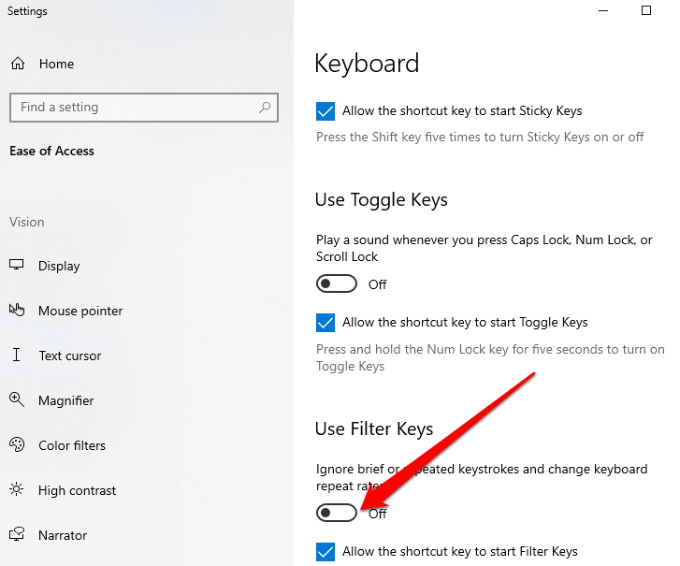
Désactiver les touches de filtrage Utilisation des paramètres Windows
Vous pouvez également utiliser l’application Paramètres Windows pour désactiver les touches filtres.
Sélectionnez Démarrer > Paramètres. 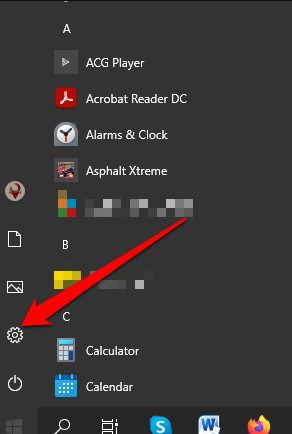 Ensuite, sélectionnez Facilité d’accès.
Ensuite, sélectionnez Facilité d’accès. 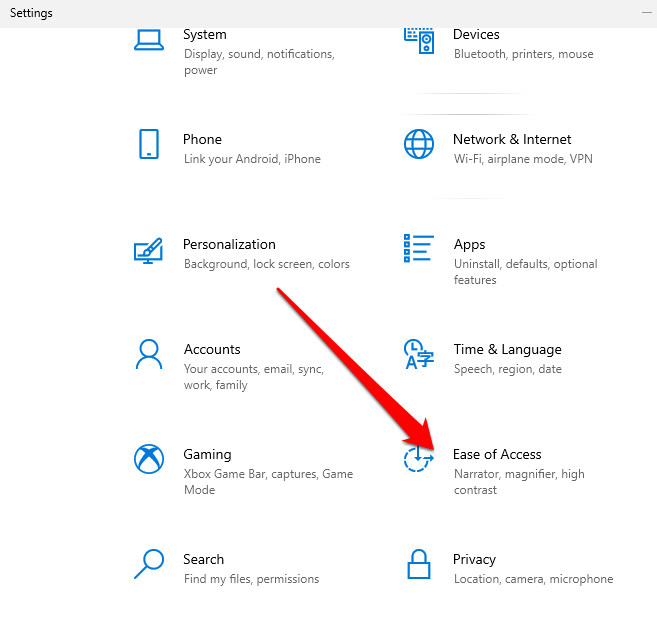 Sélectionnez Clavier dans le volet de droite.
Sélectionnez Clavier dans le volet de droite. 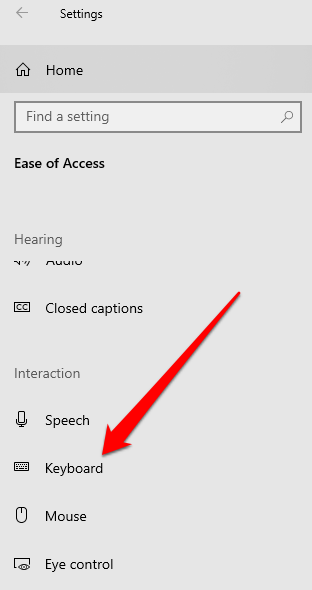 Ensuite, sélectionnez Clavier et recherchez l’option Utiliser les touches filtres.
Ensuite, sélectionnez Clavier et recherchez l’option Utiliser les touches filtres.  Basculez le bouton à côté de Utiliser Touches filtres pour la désactiver et quitter l’application Paramètres.
Basculez le bouton à côté de Utiliser Touches filtres pour la désactiver et quitter l’application Paramètres. 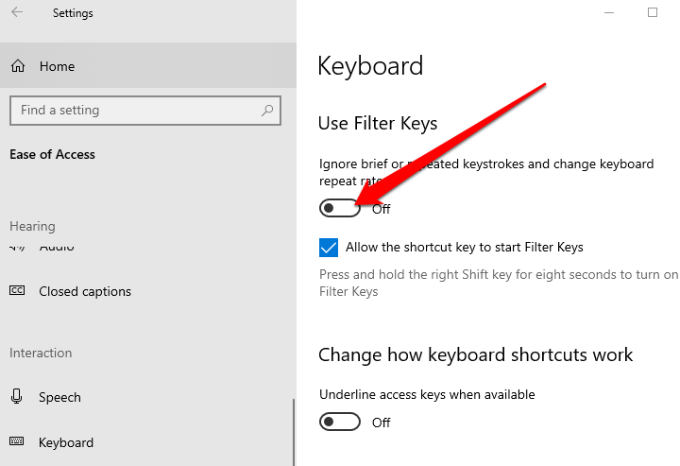
Une fois que vous avez désactivé les touches filtres, essayez de taper quelque chose dans un document et vérifiez si le clavier traîne toujours.
Désactiver les touches de filtre à l’aide du panneau de configuration
Dans le panneau de configuration de Windows, vous pouvez modifiez les paramètres qui contrôlent et configurent presque tout sur l’apparence et le fonctionnement de Windows à votre guise.
Sélectionnez Démarrer > Panneau de configuration. 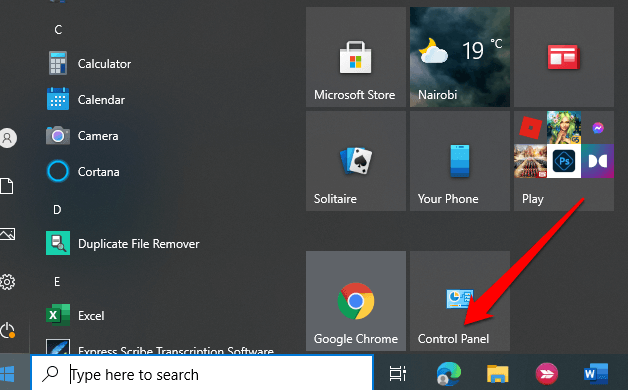 Sélectionnez Facilité d’accès.
Sélectionnez Facilité d’accès. 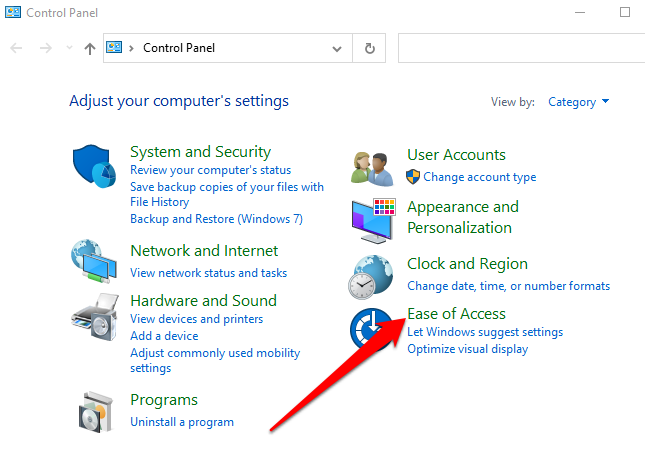 Sur l’écran suivant, sélectionnez le Lien Modifier le fonctionnement de votre clavier.
Sur l’écran suivant, sélectionnez le Lien Modifier le fonctionnement de votre clavier. 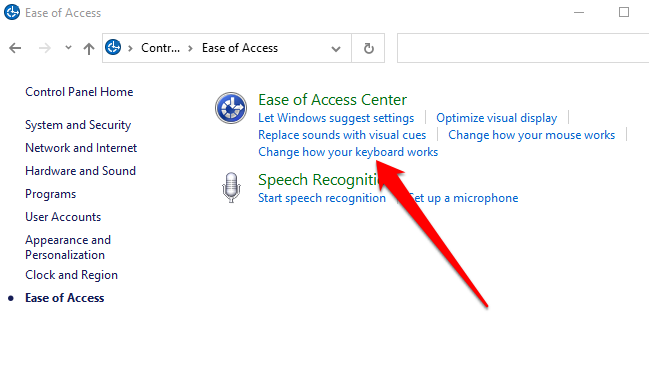 Décochez la case à côté de Activer Filtrer les clés pour désactiver la fonction Filtrer les clés et sélectionnez Appliquer.
Décochez la case à côté de Activer Filtrer les clés pour désactiver la fonction Filtrer les clés et sélectionnez Appliquer. 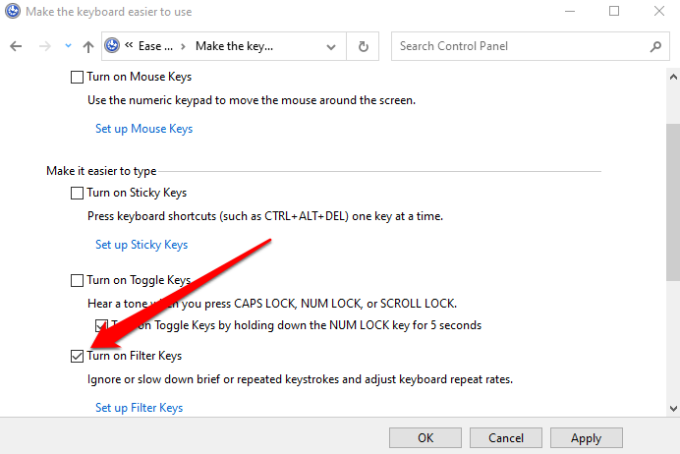
Désactiver les touches de filtre Facilement
La fonction Filtrer les touches est utile, en particulier pour les personnes souffrant de tremblements des mains et d’autres problèmes physiques. Cependant, c’est aussi l’un des désagréments que vous rencontrerez lorsque vous utiliserez votre ordinateur s’il est allumé par accident.
Heureusement, les étapes de ce guide peuvent vous aider à désactiver les touches filtres et à vous débarrasser des ennui pour de bon.
